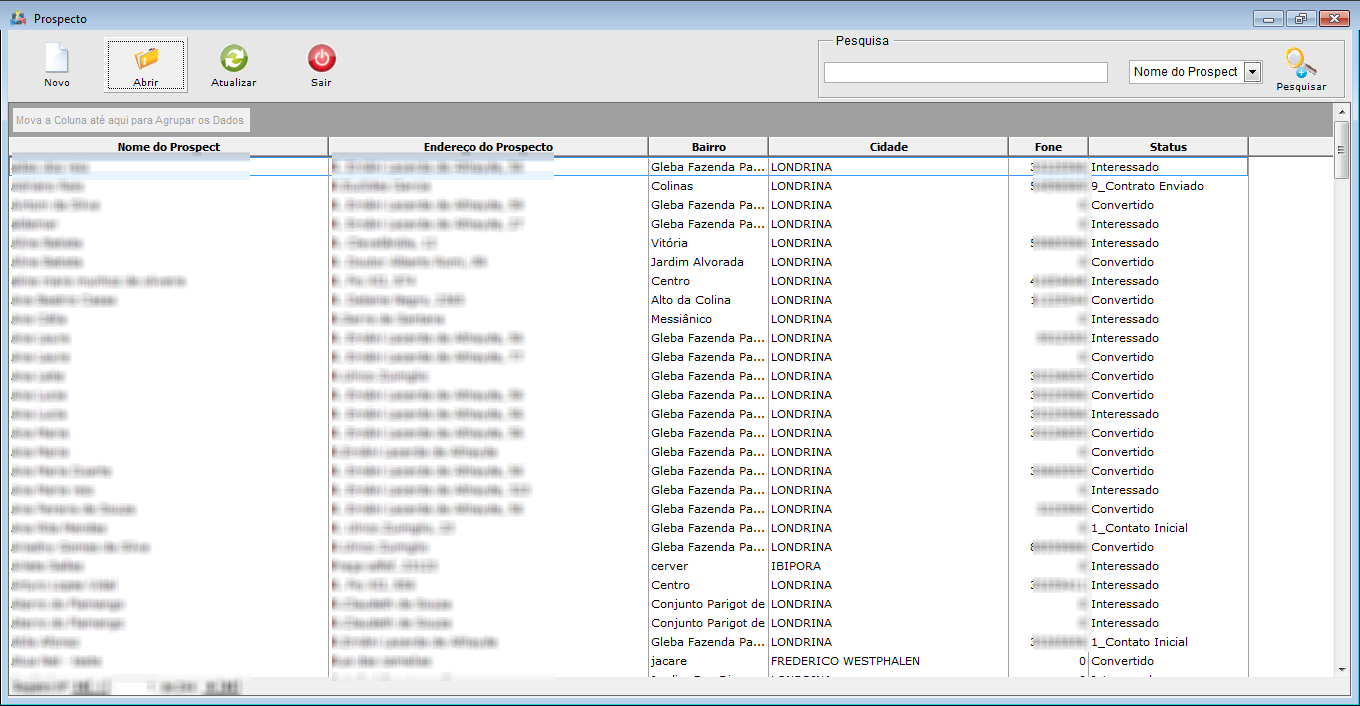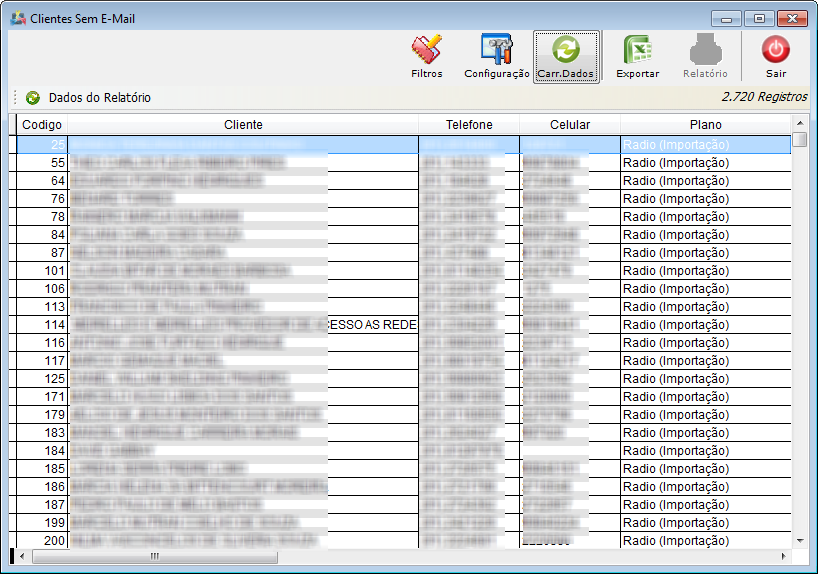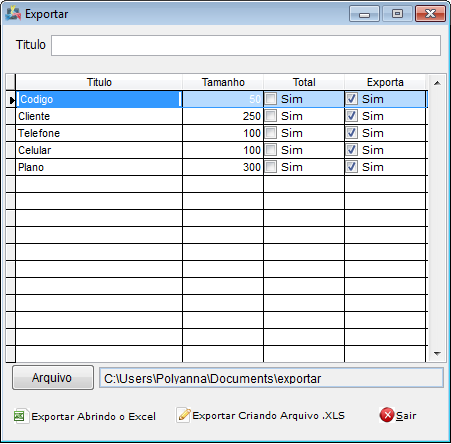Mudanças entre as edições de "ModuloDesktopRelProspecto"
(→Relatório de Prospectos) |
|||
| Linha 24: | Linha 24: | ||
| − | |||
| − | |||
| − | |||
| − | |||
| − | |||
| − | |||
| − | |||
| − | |||
| − | |||
| − | |||
| − | |||
| − | |||
| − | |||
| − | |||
| − | |||
| − | |||
| − | |||
| − | |||
| − | |||
| − | |||
| − | |||
| − | |||
| − | |||
| − | |||
| − | |||
| − | |||
| − | |||
| − | |||
| − | |||
| − | |||
1.1.3) Apos definir o filtro, selecione a opção "Carr. Dados" e exibirá a tela '''"Dados do Relatório"'''. | 1.1.3) Apos definir o filtro, selecione a opção "Carr. Dados" e exibirá a tela '''"Dados do Relatório"'''. | ||
Edição das 15h13min de 2 de dezembro de 2014
« Voltar a área de Trabalho | « Voltar aos Relatórios | « Principal
| |

|
Neste Relatório são apresentados informações referente aos prospectos cadastrados no sistema. |
Relatório de Prospectos
1) Telas e Campos:
1.1) Lista de Prospectos
1.1.3) Apos definir o filtro, selecione a opção "Carr. Dados" e exibirá a tela "Dados do Relatório".
1.1.3.1) Na tela "Dados do Relatório", é possível exportar os dados ou gerar um relatório.
Obs.: A opção "Relatório" só ficará ativa caso exista relatório para este ícone.
1.1.3.1.1) Caso queira exportar, selecione a opção "Exportar" que exibirá a tela "Exportar".
1.1.3.1.1.1) Na tela "Exportar", informe:
Obs.: Na opção "Exportar abrindo o Excel", é necessário que o usuário tenha instalado o office em sua máquina.
- No campo "Título": É o título interno antes de exibir os dados da planilha.
- Na coluna "Título", "Tamanho", : São exibidos os títulos dos campos, conforme a configuração de exibição no item ??.
- Na coluna "Tamanho": São exibidos conforme a con...
1.2) Caso queira configurar a exibição dos dados do relatório, selecione a opção "Configuração" que exibirá a tela "Configuração".
1.2.1) Na tela "Configuração" é possível,
- Alterar o tamanho do campo, o formato